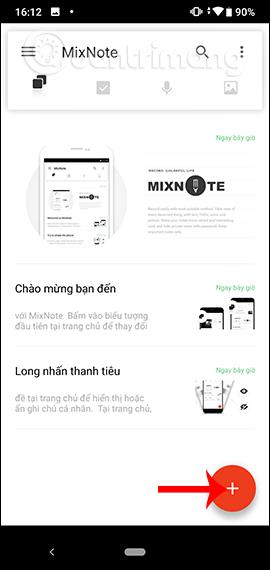Operētājsistēmā Android pieejamā piezīmju veikšanas lietotne ir ļoti vienkārša un vienkārša, bez citām iespējām, piemēram, attēlu pievienošanas piezīmēm. Tāpēc daudzi cilvēki bieži atrod un instalē citas piezīmju veikšanas lietojumprogrammas, piemēram, MixNote.
Šī piezīmju lietojumprogramma atbalsta dažāda satura rediģēšanu, ne tikai parastu tekstu, bet arī attēlus un ierakstītas skaņas. Tādējādi piezīmes saturs ir detalizētāks, un jums nav jāpievieno tā ievadīšanas process tekstā, lai saglabātu piezīmi. Papildus piezīmju satura saglabāšanai ierīcē lietotājiem ir iespēja dublēt Google diskā, lai saglabātu svarīgas piezīmes. Tālāk esošajā rakstā ir sniegti norādījumi, kā rakstīt piezīmes operētājsistēmā Android, izmantojot MixNote.
Norādījumi piezīmju rakstīšanai vietnē MixNote
1. darbība:
Lietotāji lejupielādē MixNote lietojumprogrammu operētājsistēmai Android, izmantojot tālāk norādīto saiti. Lietojumprogrammas interfeiss tiek parādīts vjetnamiešu valodā, un tajā nav reklāmu, ļoti ērti lietojams.
Lai izveidotu jaunu piezīmi, noklikšķiniet uz sarkanās apļa pogas ikonas . Parāda saskarni piezīmju satura ievadīšanai. Šeit lietotājiem būs dažādas rediģējamas ikonas, tostarp attēlu zīmēšana, attēlu ievietošana, izvēles rūtiņas un tieša ierakstīšana.


2. darbība:
Noklikšķiniet uz rasēšanas dēļa ikonas , un lietojumprogramma lūdz atļauju piekļūt datiem ierīcē. Pēc tam lietotājs noklikšķina uz otas, lai izvēlētos krāsu un gājiena izmēru . Kad esat pabeidzis zīmēšanu, nospiediet pogu Gatavs augšējā labajā stūrī.


3. darbība:
Attēla ievietošanas ikona parādīs visus ierīces albumā esošos fotoattēlus. Atzīmējiet izvēles rūtiņu , lai sastādītu piezīmes saraksta stilā, un mikrofona ikonu , lai ierakstītu audio ievietotu tieši piezīmēs.
Lai sāktu ierakstīšanu , jums ir jāpiekrīt lietojumprogrammai ierakstīt ierīcē un pēc tam noklikšķiniet uz mikrofona ikonas. Kad ierakstīšana ir pabeigta, nospiediet laika taustiņu, lai apturētu.



4. darbība:
Piezīmju satura saskarnē lietotāji noklikšķina uz atzīmes ikonas , lai atzīmētu piezīmi, tādējādi atvieglojot piezīmju klasificēšanu vai meklēšanu.
Lietojumprogrammā jau ir padomu kartīte. Ja vēlaties pievienot jaunu karti , noklikšķiniet uz pluszīmes ikonas . Atlasiet atzīmi, kuru vēlaties izmantot piezīmei.



5. darbība:
Noklikšķiniet uz slēdzenes ikonas , lai aizsargātu piezīmes lietojumprogrammā. Lietojumprogrammas noklusējuma aizsardzības režīms neizmanto paroles, PIN kodus vai pirkstu nospiedumus. Kad piezīme ir bloķēta, lietotājiem vienkārši ir viegli jāpakrata ierīce pa kreisi vai pa labi, lai paslēptu piezīmi. Lietotne automātiski saglabā piezīmes, nenospiežot pogu Saglabāt.
Atgriežoties saskarnē, tiks parādītas tikko izveidotās piezīmes.


6. darbība:
Piezīmes lietojumprogrammā MixNote tiek klasificētas pēc satura Ja vēlaties redzēt zīmējumus un attēlus, noklikšķiniet uz attēla ikonas, lai noklausītos ierakstu, noklikšķiniet uz mikrofona ikonas saskarnē.


7. darbība:
Noklikšķiniet uz katras piezīmes, lai rediģētu saturu, noklikšķiniet uz 3 punktu ikonas , lai iegūtu citas lietojumprogrammas opcijas.


8. darbība:
Atgriezieties galvenajā saskarnē, noklikšķiniet uz 3 domuzīmju ikonas un pēc tam atlasiet zobrata ikonu , lai mainītu lietojumprogrammas iestatījumus. Parāda saskarni ar piezīmju opcijām.


- Mākoņa sinhronizācija: dublējiet piezīmes savā Google diska kontā. Pēc tam lietojumprogramma parāda ierīcē izmantoto Google kontu, lai turpinātu sinhronizāciju.
- Atjaunot piezīmes: ir pieejama saite piezīmju izgūšanai.
- Lokālā dublēšana: izvelciet piezīmes ierīces iekšējā atmiņā. Ir arī pieejamas saites.
- Aizsargāt: izvēlieties papildu drošības veidus piezīmēm, ne tikai kratīšanu, lai paslēptu un rādītu piezīmes. Ir pirkstu nospiedumu drošība un tiek izmantota AppLock lietojumprogramma arī no ražotāja MixNote.
- Fonta lielums: iespēja mainīt parādītā teksta lielumu.
- Zvana ierakstīšana: pakratiet ierīci, lai ierakstītu balsi.


Tātad jums ir piezīmju reģistrators, kas ļauj piezīmēm pievienot vairāk satura, tostarp ierakstīt audio. MixNote ir ļoti unikāls piezīmju nodrošinātājs, sakratiet ierīci, lai paslēptu un atkārtoti parādītu piezīmes. Arī piezīmju pārvaldības sadaļas ir daudzveidīgas, piezīmes ir sadalītas katram satura veidam ērtai meklēšanai.
Novēlam veiksmi!